अक्सर, जब आप किसी वेबसाइट पर जाते हैं, तो आपका वेब ब्राउज़रएक अस्थायी फ़ोल्डर में कुकीज़ प्राप्त करता है। कुकी एक छोटी फ़ाइल है जो आपके द्वारा वेबसाइट पर किए जाने वाले कार्यों के बारे में जानकारी रखती है। यह उन चीज़ों को याद रखने में मदद करता है, जो उपयोगकर्ताओं ने अतीत में की हैं। यद्यपि, कुकीज़ को ब्राउज़र और वेबसाइटों के बीच आगे और पीछे भेजा जाता है, लेकिन वेबसाइटों के लिए यह संभव है कि वे उपयोगकर्ताओं के लिए महत्वपूर्ण सूचनाओं को ट्रैक और सहेज सकें। चूंकि दुर्भावनापूर्ण इरादों और साधनों के सही सेट के साथ कोई भी सहेजे गए कुकीज़ से उपयोगी जानकारी निकाल सकता है, आपको अक्सर सभी स्थापित ब्राउज़रों द्वारा सहेजी गई कुकीज़ को साफ करना चाहिए। गोपनीयता एजेंट विंडोज के लिए एक सुरक्षा अनुप्रयोग है जो अनुमति देता हैआप अपने ब्राउज़र द्वारा सहेजे गए ऐसी सभी निजी जानकारी (ट्रैकिंग कुकीज़ सहित) को हटा सकते हैं। समर्थित वेब ब्राउज़र में Google Chrome, मोज़िला फ़ायरफ़ॉक्स, सफारी और इंटरनेट एक्सप्लोरर शामिल हैं। इसके अतिरिक्त, एप्लिकेशन में आपके द्वारा वेबसाइटों पर जाते समय सभी प्रकार के इतिहास को स्वचालित रूप से स्कैन करने की क्षमता होती है, जिसे आप डाउनलोड करते हैं, जैसे कि डाउनलोड प्रबंधक सूची, प्रपत्र इतिहास, सिंक डेटा (क्रोम), सहेजे गए पासवर्ड और बहुत कुछ। विवरण के लिए पिछले पढ़ें।
एप्लिकेशन आपके पूरे सिस्टम को स्कैन करता है औरआपको आपके सिस्टम में पाए जाने वाले सभी गोपनीयता ट्रेलरों और इतिहास तत्वों की एक सूची प्रदान करता है। आप अपने कंप्यूटर से किसी भी सूचीबद्ध तत्वों को चुन सकते हैं और हटा सकते हैं। एप्लिकेशन में एक अत्यधिक सरल इंटरफ़ेस है, और यह बहुत सारे विकल्पों के साथ उपयोगकर्ताओं को भ्रमित नहीं करता है। एक बार स्थापित होने के बाद, बस क्लिक करें स्कैन शुरू करें उपरोक्त ब्राउज़रों से सभी गोपनीयता ट्रैकिंग जानकारी और अन्य इतिहास आइटम खोजने के लिए।
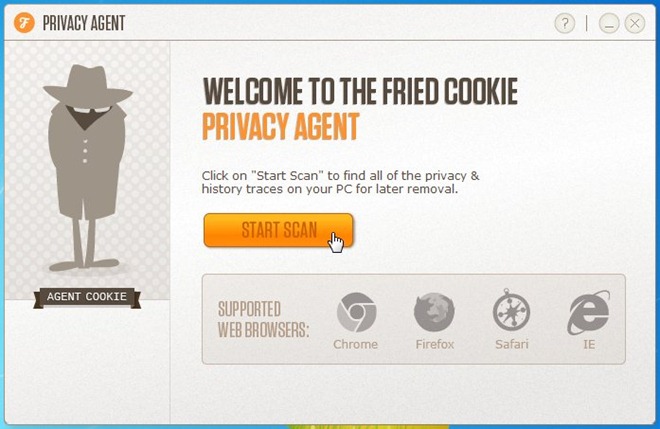
एक बार स्कैन शुरू होने के बाद, यह आपको अपने सिस्टम में पाए जाने वाले इतिहास की वस्तुओं की संख्या दिखाता है। स्टॉप स्कैन बटन का उपयोग करके आप किसी भी समय उस स्कैन को रोक सकते हैं।
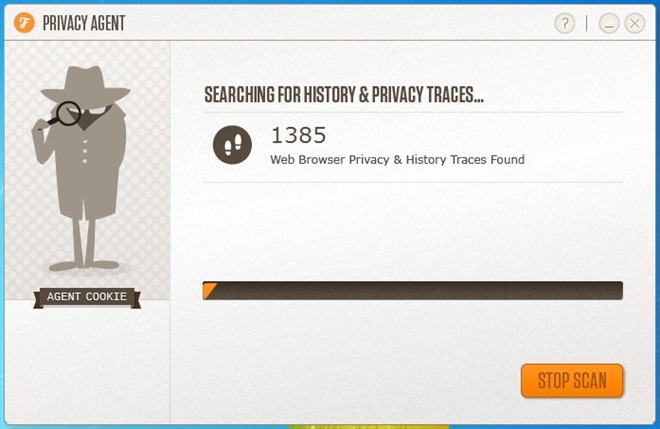
स्कैन पूरा होने के बाद, आप सूची देख सकते हैंट्रेस प्रकारों की संख्या के साथ पाया निशान की संख्या के साथ। मुख्य इंटरफ़ेस स्कैन रिपोर्ट का विवरण प्रदर्शित करता है और आप कैश, कुकी इतिहास, डाउनलोड प्रबंधक सूची, प्रपत्र इतिहास, Google Chrome समन्वयन डेटा, सहेजे गए पासवर्ड इत्यादि में वेब ब्रॉज़र गोपनीयता और इतिहास के निशान की संख्या को अलग-अलग देख सकते हैं। सभी आइटम या केवल वे ही चुनें जिन्हें आप हटाना चाहते हैं और गोपनीयता गोपनीयता हटाएं पर क्लिक करें।
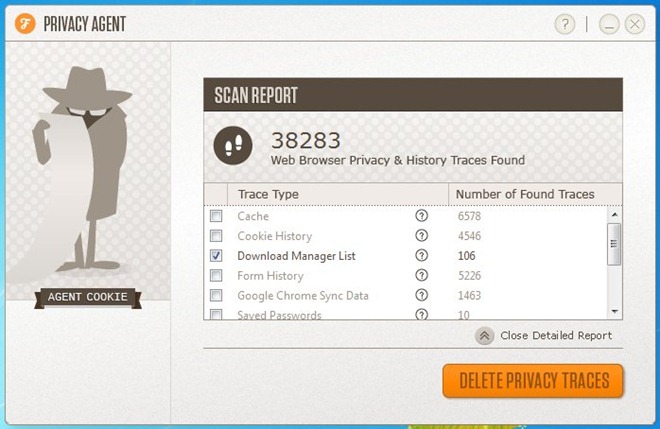
यदि, किसी कारण से, प्रोग्राम आपके कंप्यूटर से सभी निशानों को हटाने में विफल रहता है, तो आप हमेशा अपने सिस्टम को Rescan कर सकते हैं।
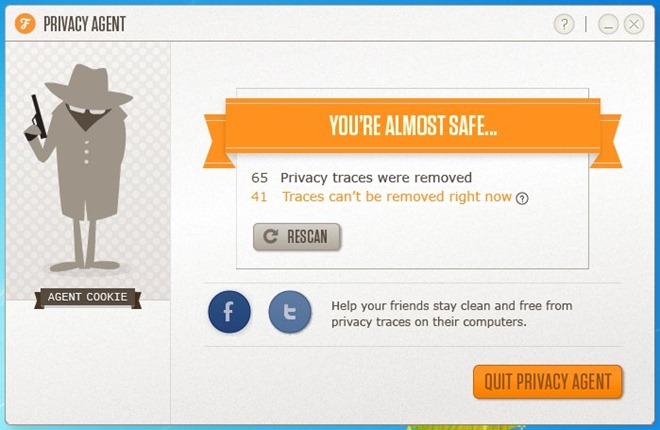
अनुप्रयोग Windows XP, Windows Vista, Windows 7 और Windows 8 के 32-बिट और 64-बिट संस्करणों पर काम करता है।
गोपनीयता एजेंट डाउनलोड करें

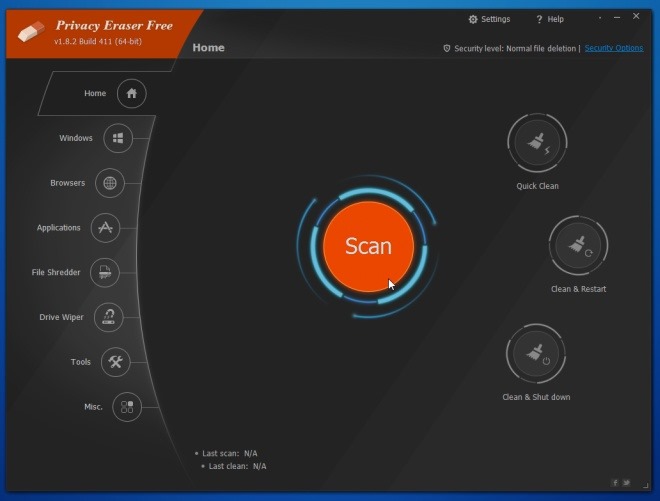
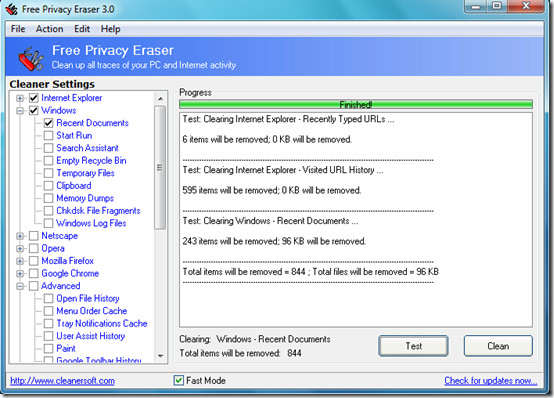










टिप्पणियाँ